iPhoneを長時間利用し続けていると、夕方頃になぜだか遠くが霞んで見えることがあります。
理由はいくつかあると思うのですが、もしiPhoneを使い続けていたのであれば、目の疲労の可能性が高いです。
しかし、仕事柄デスクワークやスマホを長時間利用してデバッグする作業をしている人からすれば、画面を長時間見続けることは避けては通れません。
そんなときに「iPhoneをできるだけ目が疲れない状態にしたい!」と思うのは、当然のことだと思います。
(かくいう僕もそう思ってこの記事を書いてます 笑)
そこで今回は「iPhoneの画面の明るさを究極まで目に優しい状態にする方法」について、考えてみました!
まずiPhoneで目が疲れる理由を考えてみる
そもそも、目が疲れる理由は何なのでしょうか?
調べてみたところ、iPhoneで目が疲れる理由は大きく分けたら2つありました。
- 光の刺激が強く、目が疲れる
- ピントが一定のまま、筋疲労を起こす
光の刺激が強く目が疲れる
まず光の刺激の強さ。
これはiPhoneのブルーライトの項目(【疲れ目・睡眠】本当にiPhoneのNight Shiftは効果があるのか?考えてみた)でも書きましたが、反射しやすい青い光は、目に入ったときにその光を調節する回数が増えるため、疲労に繋がると言われています。
ブルーライトは目は波長が短いため散乱しやすい性質を持っています。これが眩しさやチラつきなどの原因になり、その分、脳はピント合わせに苦労します。また、ブルーライトは他の光よりもエネルギーが強いため、瞳孔を縮めようとして目の筋肉も酷使され、眼の疲れや肩・首の凝りなどに影響します。
また、強い光に関しても同様です。
これは瞳孔を縮める際に「虹彩」と呼ばれる筋肉が疲労して、疲れ目に繋がるということです。
目に入る光の量を調節する虹彩も同様です。暗いところではより多くの光を求めて瞳孔を広げますが、明るいところでは光の量を減らそうと瞳孔を縮めます。パソコンなどの発光面を長時間見つめる、明るい環境に長時間いることは、瞳孔を縮める虹彩の筋肉がずっと収縮していることになるため、目の疲労の原因となるのです。
ちなみに、根拠は薄いのですが「画面の色合い」に関しても、色合いを調節する細胞(錐体細胞)が酷使されて疲れ目になるとも言われています。
ピントが一定のまま筋疲労を起こす
また、筋疲労による目疲れもあります。
これは2つ理由があり、一つは先ほど説明した「強い光を弱めるために虹彩が疲れる筋疲労」です。
そしてもう1つが、スマホの画面と目の距離が近いために起こる筋疲労です。
目の筋肉は、遠くを見るときにピント機能の役割を果たしている水晶体を動かすために“毛様体筋”が緩まり、近くを見るときに“毛様体筋”が縮まります。
そのため近くにピントを合わせる状態を続けると、常に毛様体筋に力を入れている状態が続くため、筋疲労による眼精疲労を起こします。
人はものを見るとき、目の真ん中にある水晶体でピントを合わせます。カメラのレンズのような水晶体を動かしているのが毛様体筋という“筋肉“。遠くを見るとき、毛様体筋はゆるんでいますが、近くを見ると毛様体筋に力が入ります。あまり近くを見続けると毛様体筋は緊張してしまい、ちょうど筋肉痛を起こしたような状態に。やがて毛様体筋に疲れがたまってピント調節ができなくなり、かすみ目や視界がぼやけるという症状が現れるのです。
PointiPhoneで目が疲れる理由は主に2つ。
- 光の刺激が強く、目が疲れる(虹彩の筋疲労やブルーライトによる脳の疲労)
- ピントが一定のまま、筋疲労を起こす(毛様体筋の筋疲労)
iPhoneの画面の明るさを究極まで目に優しい状態にする5つの方法
以上の疲労内容を踏まえると、iPhoneの画面の明るさはできるだけ「画面をほどよく見やすくすること」と、「ブルーライトはそこそこカットすること」が、オススメの方法です。
では、その「見やすくすること」と「ブルーライトをカットすること」を前提に考えた、目に優しい状態にする方法はどんな物があるのでしょうか?
iPhoneの画面の明るさを究極まで目に優しい状態にするには、以下の5つの方法があります。
- 自動調節機能をオンにする
- ホワイトポイントを下げる
- ズーム機能で低照度にする
- 「Night Shift機能」もしくは「色の反転」をオンにする
- True Tone機能をオンにする
では、それぞれ細かく説明していきますね!
自動調節機能をオンにする
まずは周りの環境光に合わせた画面の明るさになっていることが大事です。
そのためにはiPhoneの明るさの自動調節機能をオンにしておく必要があります。
iPhoneの明るさの自動調節機能をオンにするには、まずホーム画面にある「設定」をタップします。

「一般」をタップして「アクセシビリティ」をタップします。
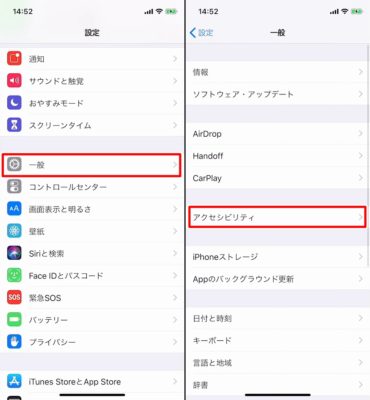
「ディスプレイ調整」をタップして「明るさを自動調節」のボタンをオンにします。
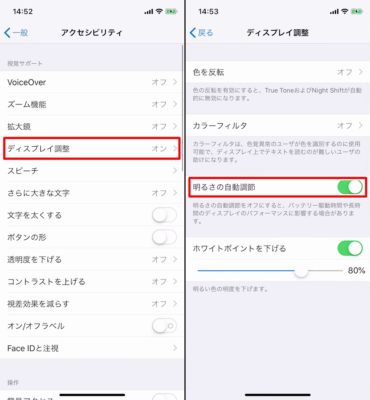
これでiPhoneの画面の明るさの自動調節機能をオンにすることが出来ました。
ホワイトポイントを下げる、ズーム機能で低照度にする
夜間にiPhoneをどうしても触れる場合は画面の明るさが明るすぎる場合があるので、極力抑える必要があります。
明るさを更に抑える方法は2つ。
1つはホワイトポイントを下げることで、iPhoneの画面の明るさを下げることが出来ます。
もう1つは、iPhoneのズーム機能にある低照度をオンにすると、画面の明るさを最低にするよりも格段に画面の明るさを抑えることが出来ます。
↓ホワイトポイントを下げるだけでも、これくらい変わります↓

しかし「ホワイトポイントを下げる」方法と「ズーム機能」による低照度の方法は、暗すぎると画面を凝視して余計に疲れ目の原因になってしまうので、その点は注意して下さい。
「ホワイトポイントを下げる」方法と「ズーム機能」による低照度の方法は、以下の記事を参照して下さい。↓
→【明るすぎ!!】iPhoneの画面の明るさを「もっと暗く」する方法3選
「Night Shift機能」もしくは「色の反転」をオンにする
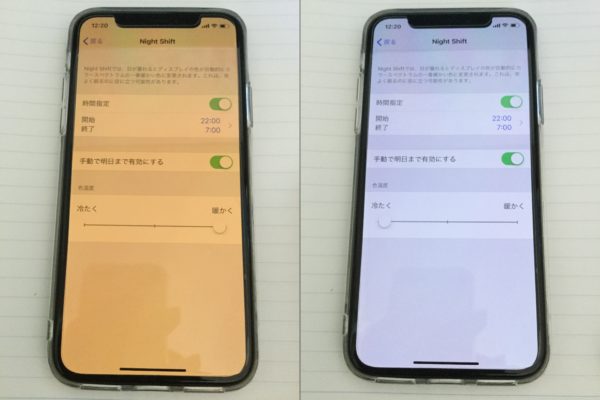
iPhoneのNight Shift機能をオンにすると、iPhoneの画面から出る青い光を減らすため、ブルーライトを抑えることが出来ます。
【Night Shift機能】→iPhoneのNight Shift機能の使い方を丁寧に解説!!
また、iPhoneの色を反転する機能をオンにすると、画面全体が黒を基調とした色に変化するため、その分光の刺激が減り、目に優しくなります。
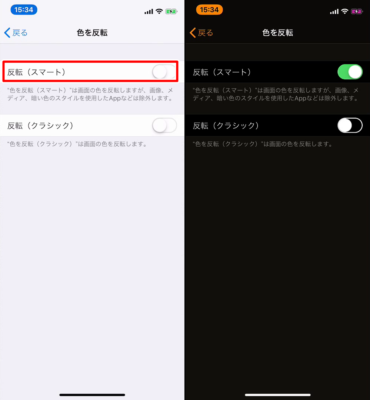
【色の反転】→【夜間モード?】iPhone画面の明るさを色反転させる機能が使えるので紹介してみた
ただし、この2つの機能は両立することが出来ないので、自分が好きな方を選んで使用すると良いでしょう。
True Tone機能をオンにする
最後にTrue Toneの機能について説明します。
これは環境光に合わせて画面の色合いを一定に保つ機能のことです。
これを利用することでiPhoneが画面の色合いを一定に保ち続け、目の細胞を使って色を補わずに済むため、疲れ目を予防することに繋がります。
→iPhoneのTrue Toneとは?評価と設定方法について!!
まとめ
最後に、いくらiPhoneの画面の明るさを目に優しいものにしたからといって、休息する時間が無ければ眼精疲労を防ぐことは出来ません。
例えるならば、筋トレを1日中続けているようなものなので^^;
重要なのは目の休息時間。
「こまめに遠くを見ること(毛様体筋を緩めること)」や「目を温めて筋肉をほぐすこと(筋肉を温めてほぐすのと一緒ですね!)」のほうが重要です。
ぜひそういった目の休息も取り入れて見て下さい。
それでは、今日はこの辺で!
この記事が役に立った場合はSNSでのシェアをよろしくお願いします
































